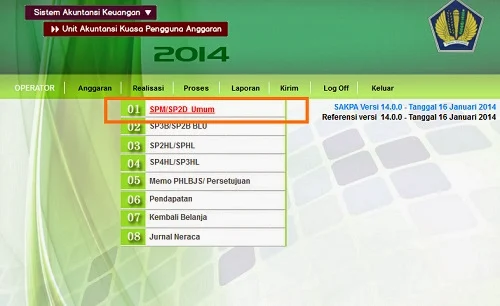السَّلاَمُ عَلَيْكُمْ وَرَحْمَةُ اللهِ وَبَرَكَاتُهُ
Cara Otomatis Transfer SP2D ke SAKPA 2014
Sebelumnya tutorial ini merupakan lanjutan dari Cara Transfer DIPA dari Apilkasi SPM ke SAKPA 2014
Silahkan buat yang belum tranfer DIPA bisa dilihat di tutorial sebelumnya. Jadi kesempatan ini, dika mau sedikit membahas cara cepat buat tranfers sp2d ke dalam Aplikasi SAKPA 2014. Selama ini mungkin beberapa satker yang menerapkan cara tersebut. Tapi masih banyak juga temen-temen satker yang memasukkan data SP2D dengan cara manual. Memang cara manual efektif apabila dalam dalam bulan dalam satuan kerja hanya ada 1 SP2D. Coba bayangkan jika ada satker yang dalm 1 bulan bisa menghasilkan puluhan bahkan sampai ratusan SP2D. Pastinya akan sangat kasihan operator SAKPA harus merekam satu-satu data SP2D tersebut kedalam SAKPA. Bisa-bisa keriting ntar jarinya... hehe.. :D
Sebelum dika memulai menjelaskan cara cepat tranfer SP2Dke dalam SAKPA 2014, mungkin apabila ada temen-temen satker yang mau mencoba cara manual akan sedikit dika bahas juga disini.
Cara Manual Rekam SP2D ke SAKPA
- Kalau cara ini tidak mengharuskan Aplikasi SAKPA dan Aplikasi SPM dalam 1 komputer atau laptop.
- Pertama ke Menu Realisasi > SPM/SP2D
- Lalu Klik Menu Tambah
- Maka akan muncul Form pengisian SPM dan SP2D , silakan diisi sesuai dengan SPM serta SP2D yang telah diambil dari KPPN.
- Habis direkam semua, Jangan lupa lakukan Posting.
Rekam Referensi Bank/Pos SPM
- Masuk ke Aplikasi SPM pakai user admin
- Menu Referensi I > Bank Pos
- Akan muncul form pengisian > Klik Rekam
- Yang Kode Bank/Pos itu liat dari Nomor di SP2D, letaknya di kanan atas, misal Nomor : 012345Z/168/110 yang inputan 110 itulah kode bank posnya yang harus dimasukan ke dalam referensi bankpos.
- Setelah itu Klik Simpan.
- Masuk ke Aplikasi SPM, tapi sekarang pake user ppspm
- Ke Menu SPM > Catat Nomor SP2D

Klik gambar untuk memperbesar - Silakan Isian No. SP2D, Tgl. SP2D , dan Kode BankPos
- Bila SPM/SP2D banyak, maka isikan semuanya.
- Habis itu cek pilih, lalu simpan
- Lalu kita ke Menu SPM > Load Master

Klik gambar untuk memperbesar - Lalu ceklist > Proses Load
- Sampai tahap ini data spm/sp2d siap kita transfer ke Aplikasi SAKPA 14
- Buka Aplikasi SAKPA dengan user yang sudah kita bikin sebelumnya.
- Ke Menu Transaksi > Copy SPM/SP2D dari Aplikasi SPM
- Akan muncul form, masukkan user : super dan pass : super
- Masukkan tgl 01-01-2014 sampai 31-01-2014 . Jika data spm/sp2d yang mau ditranfer satu bulan penuh.
- Klik Proses. Lalu muncul notif Copy data spm selesai.
- Jangan lupa posting bulan bersangkutan.
- Untuk mengecek apakah data spm/sp2d benar2 telah ter transfer dengan sempurna, silakan cek Menu Realisasi > SPM/SP2D
- Maka akan muncul daftar spm/sp2d yang sudah kita transfer tadi.
- Jadi akan lebih cepat daripada kita merekam manual satu2 ke aplikasi SAKPA.
Jika SPM/SP2D dalam 1 bulan ada banyak, mending lakukan transfer sp2d dari SPM ke SAKPA, daripada menginput langsung manual ke aplikasi sakpa nya.Semoga bermanfaat dan berguna buat temen-temen satker semuanya... :)
Karena akan mengurangi resiko salah input data SPM/SP2D ketika kita melakukan rekam manual SPM/SP2D nya.
Tulisan Terkait :
وَ السَّلاَمُ عَلَيْكُمْ وَرَحْمَةُ اللهِ وَبَرَكَاتُهُ